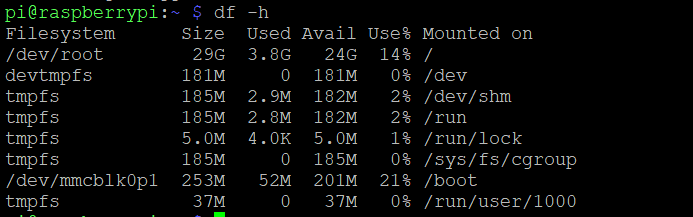1、安装系统文件
首先,下载树莓派系统,下载链接:https://www.raspberrypi.org/downloads/raspbian/ ,建议下载桌面版,事适合新手使用; 等文件下载好之后,解压文件得到img文件; 使用Etcher将加压文件闪存到内存卡中
烧写完毕后,将Micro SD卡插入Raspberry Pi 中,打开电源启动树莓派;
2、扩展文件系统
sudo raspi-config
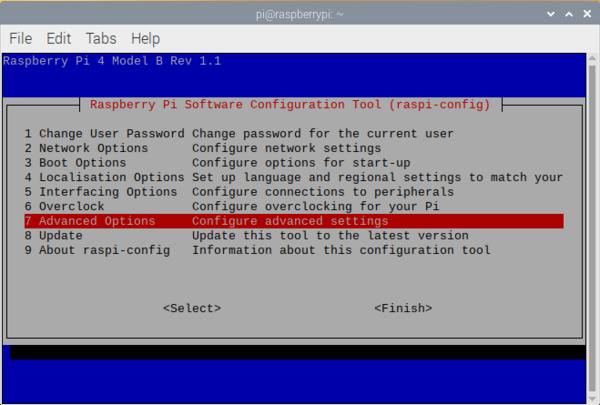
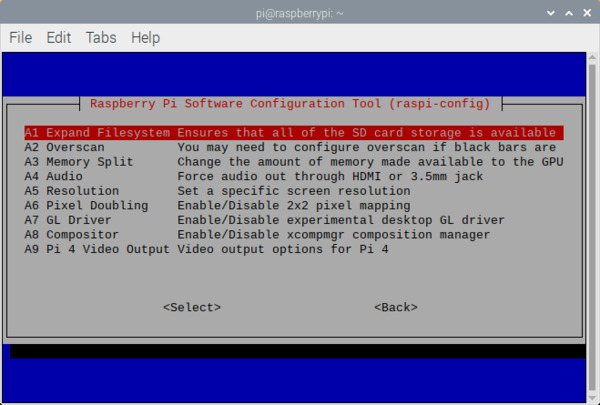
出现提示后,您应该选择第一个选项“ A1 Expand File System”, 按键盘上的Enter键,向下箭头单击“ ”按钮,然后重新启动Pi —可能会提示您重新启动Pi;执行下面命令重启;
sudo reboot
重启之后可以看一下系统空间,使用下面命令
df -h
3、卸载没用的软件
部分软件没有用,占用内存空间,建议卸载,执行下面命令即可
sudo apt-get purge wolfram-enginesudo apt-get purge libreoffice*sudo apt-get cleansudo apt-get autoremove
4、安装依赖项
第一步是更新和升级任何现有软件包
sudo apt-get update && sudo apt-get upgrade
然后,我们需要安装一些开发人员工具,包括CMake,它可以帮助我们配置OpenCV构建过程:
sudo apt-get install build-essential cmake pkg-config
接下来,我们需要安装一些映像I / O包,以允许我们从磁盘加载各种映像文件格式。此类文件格式的示例包括JPEG,PNG,TIFF等:
sudo apt-get install libjpeg-dev libtiff5-dev libjasper-dev libpng-dev
我们也需要视频I / O包。这些库使我们能够从磁盘读取各种视频文件格式,以及直接使用视频流:
sudo apt-get install libavcodec-dev libavformat-dev libswscale-dev libv4l-devsudo apt-get install libxvidcore-dev libx264-dev
OpenCV库带有一个名为highgui的子模块,该子模块 用于在我们的屏幕上显示图像并构建基本的GUI。为了编译 highgui模块,我们需要安装GTK开发库和先决条件:
sudo apt-get install libfontconfig1-dev libcairo2-devsudo apt-get install libgdk-pixbuf2.0-dev libpango1.0-devsudo apt-get install libgtk2.0-dev libgtk-3-dev
通过安装一些额外的依赖项,可以进一步优化OpenCV内部的许多操作(即矩阵操作)
sudo apt-get install libatlas-base-dev gfortran
安装python3依赖
sudo apt-get install libhdf5-dev libhdf5-serial-dev libhdf5-103sudo apt-get install libqtgui4 libqtwebkit4 libqt4-test python3-pyqt5sudo apt-get install python3-dev
安装OpenCV
sudo apt install python3-opencv
测试安装
python3import cv2cv2.__version__
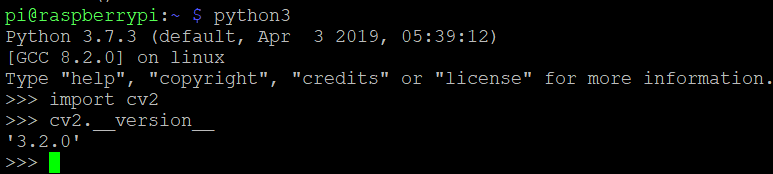
安装成功